¿Cómo borro toda la información personal de mi dispositivo?
Al comprar o cambiar a un nuevo dispositivo, es esencial restablecer y eliminar toda la información personal de tu antiguo dispositivo. Obtén más información sobre cómo proteger tu información personal al restablecer el dispositivo a los valores de fábrica y eliminar todos los datos.
Antes de probar las recomendaciones a continuación, asegúrate de verificar que el software de tu dispositivo y las aplicaciones relacionadas estén actualizados con la última versión. Para actualizar el software de tu dispositivo móvil, sigue los siguientes pasos:
Paso 1. Ve a Conf. > Actualización de software.
Paso 2. Selecciona Descargar e instalar.
Paso 3. Sigue las instrucciones que aparecen en pantalla.
Verificación 1. Haz copia de seguridad antes de restablecer los datos de fábrica
El restablecimiento de fábrica de tu dispositivo elimina permanentemente todos tus datos, que no pueden ser recuperados. Es importante trasladar todos los datos a un lugar seguro con antelación. Utiliza Smart Switch para conectar tu dispositivo a una PC y hacer una copia de seguridad de tus datos sin riesgo.
¿Qué es Smart Switch?
Smart Switch es un programa para PC que realiza copias de seguridad o transfiere los datos de la copia de seguridad a dispositivos nuevos o existentes. Asimismo, permite actualizar tu software a la última versión. Smart Switch está preinstalado en la mayoría de los modelos Galaxy y se puede activar si te diriges a Ajustes > Cuentas y copia de seguridad > Smart Switch.
Paso 1. Descarga Smart Switch para PC en tu PC. Haz clic aquí para descargar Smart Switch para PC.
Paso 2. Luego de finalizar la instalación, abre el programa Smart Switch. Con un cable USB, conecta el dispositivo a la PC.
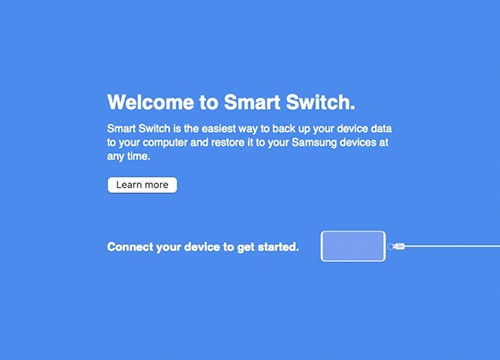
Paso 3. En tu dispositivo, selecciona Permitir en el mensaje emergente “¿Permites el acceso a los datos del teléfono?”
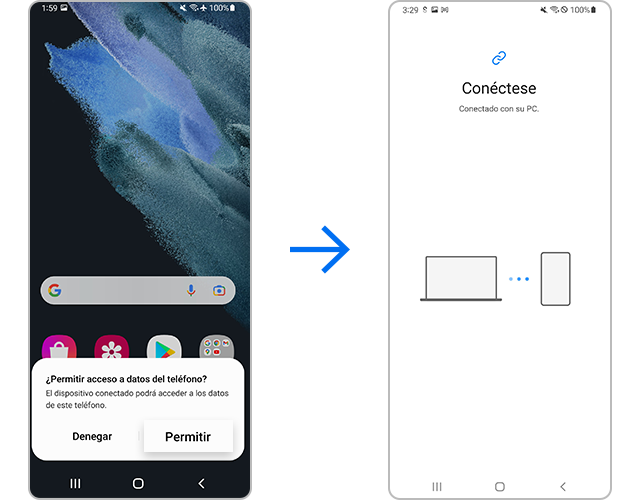
Paso 4. Una vez conectado con éxito, aparecerá una ventana en la PC. Selecciona Copia de seguridad en la esquina inferior izquierda de la pantalla.
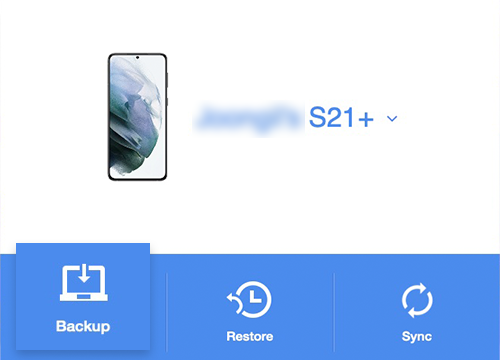
Paso 5. Luego de comprobar la copia de seguridad, selecciona Aceptar.
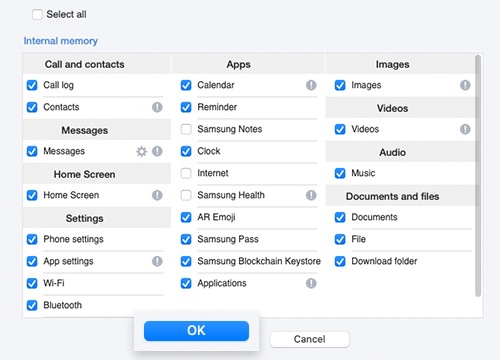
Paso 6. Tu PC comenzará automáticamente el proceso de copia de seguridad. Según del tamaño de la copia de seguridad, puede tardar unos minutos. Una vez finalizado, haz clic en Aceptar.

Nota:
- Los contactos, memo, mensajes, calendario, historial reciente, contenidos, videos, música, fotos, documentos, aplicaciones, información sobre cuentas y configuración, alarma/reloj, información sobre la cuenta de correo electrónico, pantalla de inicio, configuración, etc. se pueden transferir a través de Smart Switch. Sin embargo, los archivos ocultos y los ubicados en la Carpeta Segura no se transferirán.
Para transferir archivos ocultos o archivos en la Carpeta Segura, desactiva primero la configuración de seguridad.
Verificación 2. Elimina una cuenta de Google
Antes de restablecer el dispositivo, desconecta la cuenta de Google asociada a este. Si restableces el dispositivo de fábrica mientras permanece conectado a tu cuenta de Google, es posible que el dispositivo requiera la autentificación con tu cuenta y contraseña de Google.
Si conectaste varias cuentas de Google, repite los siguientes pasos hasta eliminar todas las cuentas.
Verificación 3. Restablecer datos de fábrica en Configuración
Un Restablecer valores de fábrica desde el menú de Ajustes borrará permanentemente todos los datos, incluidos los archivos y las aplicaciones descargadas.
Nota:
- Un Restablecer valores de fábrica restaurará tu dispositivo a la configuración predeterminada de fábrica y puede eliminar o restablecer tus archivos personales, tales como descargas, tonos de llamada, imágenes, aplicaciones, contactos, etc. ubicados en tu dispositivo de almacenamiento interno.
- En los dispositivos que admiten memoria externa, un Restablecer valores de fábrica no borrará los datos guardados en una tarjeta SD. Por ello, cuando vendas o transfieras la propiedad de tu dispositivo, asegúrate de desconectar tu cuenta y retirar la tarjeta SD. Puedes eliminar todos los datos de tu tarjeta SD accediendo a Ajustes > Cuidado de la batería y del dispositivo > Almacenamiento > Tarjeta SD > Formato > Formatear tarjeta SD.
Información sobre la autentificación FRP (Protección de restablecimiento de fábrica) luego de un restablecimiento de datos de fábrica
De acuerdo con la política de seguridad de Google, esta pantalla se muestra en los dispositivos con FRP que se desplegó a partir de Android 5.1 (SO Lollipop). Esta función se habilitó con el objetivo de evitar que otros restablezcan y reutilicen los teléfonos perdidos. Asimismo, puede requerir la autentificación de la cuenta de Google en los casos en que el dispositivo se restablezca o reinicie a través de métodos ajenos al reinicio normal o al Restablecer valores de fábrica en Configuración.
Si has olvidado la contraseña de tu cuenta de Google, se recomienda visitar un centro de atención cercano y consultar a un técnico para que solucione el problema.
Nota: Las capturas de pantalla y los menús del dispositivo pueden variar según el modelo del dispositivo y la versión del software.
Si tienes dificultades con tu dispositivo móvil, tableta o wearables de Samsung, puedes enviarnos una pregunta en la aplicación Samsung Members.
Esto nos permite observar más de cerca lo que está sucediendo. Los datos son anonimizados y solo se conservan durante la investigación. Obtén más información sobre cómo enviar un informe de error a través de Cómo usar la aplicación Samsung Members
Gracias por tus comentarios
Por favor, responde todas las preguntas.

























